Corporate sync, Büronetzwerk, Google drive – Motorola Moto X Play Benutzerhandbuch
Seite 40: Weiter, Corporate sync büronetzwerk google drive, Organisieren
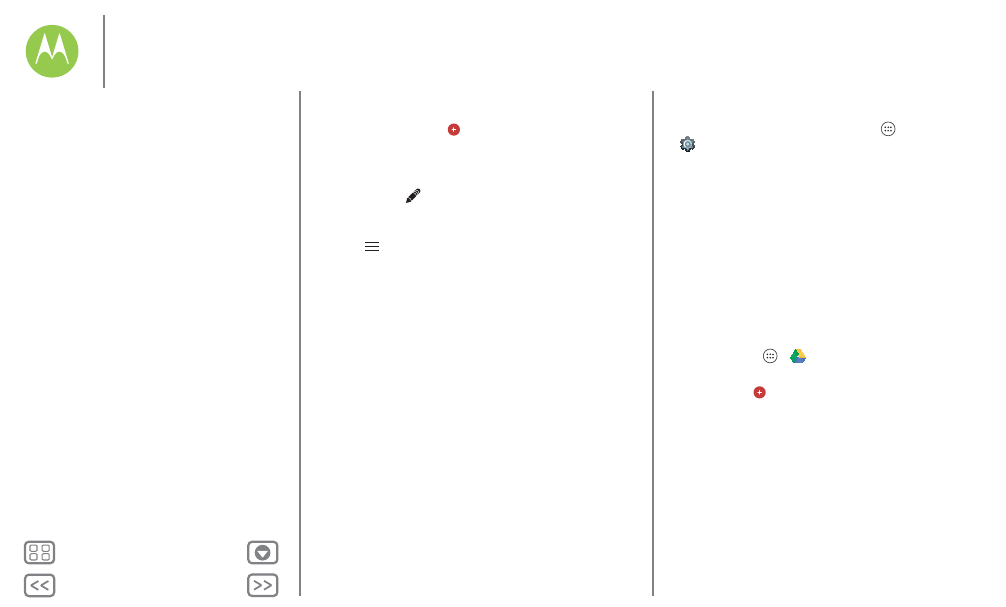
Organisieren
• Termine hinzufügen: Tippen Sie auf eine Zeit auf dem
Kalender und dann auf
. Geben Sie die Termindetails ein
und tippen Sie auf
SPEICHERN
.
• Termine anzeigen, bearbeiten oder löschen: Tippen Sie
auf einen Termin, um diesen zu öffnen, und tippen Sie dann
auf bearbeiten
. Tippen Sie auf
LÖSCHEN
, um den
Termin zu entfernen.
• Kalender anzeigen, ausblenden oder hinzufügen: Tippen
Sie auf
, um Kalender aus Ihrem Google™-Konto
anzuzeigen oder auszublenden. Sie können einen
Computer verwenden, um Kalender zu Ihrem
Google-Konto hinzuzufügen oder zu entfernen unter
www.google.com/calendar.
Tipp: Fügen Sie Ihrem Startbildschirm ein
Kalender
-Widget
hinzu. Halten Sie eine leere Stelle auf Ihrem Startbildschirm
gedrückt, tippen Sie auf
WIDGETS
und halten Sie dann das
Widget
Direktwahl
gedrückt.
Corporate Sync
Wenn Sie auf dem Computer in Ihrer Firma Microsoft® Office
Outlook verwenden, können Sie Ihre E-Mails, Termine und
Kontakte zwischen Ihrem Telefon und dem Microsoft
Exchange-Server synchronisieren.
• Für weitere Informationen zum Hinzufügen Ihres
geschäftlichen
Kontos siehe „E-Mail“.
• Um auszuwählen, was Sie von Ihrem
geschäftlichen
Konto
synchronisieren, tippen Sie auf „Apps“
>
Einstellung
>
Konten
, tippen Sie auf Ihr Konto und
wählen Sie dann Optionen wie
Kalender
,
Kontakte
oder
aus.
Büronetzwerk
Für Informationen, wie Sie Ihr Büronetzwerk mit einer
Verbindung zu einem virtuellen privaten Netzwerk verbinden,
lesen Sie „Virtual Private Networks (VPN)“.
Google Drive™
Bewahren Sie alle Fotos, Videos, Dokumente und sonstiges
sicher an einem Ort auf – privat, es sei denn, Sie entscheiden
zu teilen. Verfügbar auf Google Drive von allen Geräten.
So geht's: „Apps“
>
Drive
• Um eine neue Datei oder einen neuen Ordner zu erstellen,
tippen Sie auf
.
• Um eine Datei zu öffnen, tippen Sie darauf.
• Um ein Dokument zu bearbeiten, tippen Sie auf eine
beliebige Stelle im Text und beginnen Sie mit der Eingabe.
Organisieren
Uhr
Kalender
Corporate Sync
Büronetzwerk
Google Drive™
Drucken